Top 42 astuces secrètes de WhatsApp que vous n'avez jamais connues

- 1645
- 70
- Clara Nguyen
WhatsApp est la plate-forme de messagerie mobile la plus célèbre jusqu'à ce jour. Mais connaissez-vous certaines des astuces de secrets de WhatsApp qui peuvent vous faire passer au niveau suivant. Ici, dans cet article, je souligne le plus célèbre astuces WhatsApp Jusqu'à présent.
Table des matières
- Lisez les messages WhatsApp sans que l'expéditeur le découvre
- Maintenant, plus de saisie nécessaire pour envoyer un message WhatsApp
- Utilisez WhatsApp sans aucun numéro de téléphone
- Espionne sur quelqu'un d'autre whatsapp
- Comment savoir quand il ou elle a lu votre message
- Empêcher tout le monde de savoir que vous lisez son message par défaut
- Utilisez la fonction de citation WhatsApp pour citer n'importe quel message
- Marquez tout message sur WhatsApp comme joué et trouvez-le plus tard
- Vous voulez enregistrer votre utilisation des données mobiles ? Stop Media Auto Download
- Verrouillez votre whatsapp avec une épingle
- Récupérez vos messages supprimés sur WhatsApp
- Utilisez plusieurs compte WhatsApp sur le même téléphone
- Créer des raccourcis pour des amis fréquemment contactés
- Modifier le numéro de téléphone en conservant le même compte
- Prank d'image de profil WhatsApp !
- Étendre la validité de WhatsApp
- L'icône Red Hear se développe et anime
- Changer le fond de chat WhatsApp
- Envoyez un message à tous vos amis à la fois.
- Partagez votre emplacement avec votre ami WhatsApp
- Envoyez des fichiers volumineux de formats comme Zip, Rar, APK, EXE, PDF, DOC, PPT, XLS
- Cacher la dernière vue sur WhatsApp
- Cachez votre photo de profil aux autres
- Sauvegarder les chats, images et vidéos de WhatsApp sur votre compte Google Drive
- Copiez facilement le statut WhatsApp de quelqu'un d'autre sur WhatsApp et modifiez votre statut lui-même
- Envoyer un fichier du PC au téléphone et vice versa via WhatsApp
- Sélectionnez une notification personnalisée pour un groupe particulier
- Changer le fond d'écran de l'arrière-plan de chat
- Maintenant, envoyez du texte audacieux, italique ou strikethrough dans WhatsApp
- Maintenant, envoyez votre message dans une nouvelle police dans WhatsApp
- Envoyer et recevoir des GIF via WhatsApp
- Ajouter les effets de Snapchat pour l'édition d'images et de vidéos
- Envoyez toute votre conversation à votre e-mail
- Invitez des amis à rejoindre votre groupe en leur envoyant des liens d'invitation
- Ajoutez un effet flash à vos selfies WhatsApp
- Sauvegardez vos conversations à Google Drive
- Mentionner des amis en les marquant en groupes
- Utilisez la police secrète dans WhatsApp pour envoyer vos messages
- Nouvelles astuces de caméra
- Utilisez la fonction de devis du message pour répondre à des messages spécifiques
- Enregistrez vos données en empêchant WhatsApp de les partager avec Facebook
- Ne fonctionne pas: - Prank vos amis en bombardant des milliers de messages à la fois dans WhatsApp
Lisez les messages WhatsApp sans que l'expéditeur le découvre
- Allumez le mode de vol sur votre téléphone.
- Lire le message WhatsApp
- Maintenant, activez à nouveau le mode de vol.
- Non, les tiques bleues apparaîtront et l'expéditeur ne saura pas que vous avez lu son message WhatsApp.
Maintenant, plus de saisie nécessaire pour envoyer un message WhatsApp
- Une fois que vous appuyez sur la boîte de message, l'icône micro apparaît sur le clavier
- Cliquez simplement sur cette icône micro et parlez simplement de votre message.
- Il sera automatiquement dactylographié pendant que vous parlez.
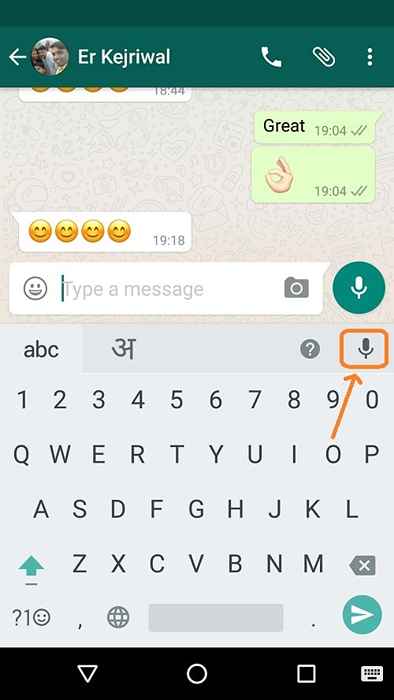
Utilisez WhatsApp sans aucun numéro de téléphone
Savez-vous que vous pouvez utiliser WhatsApp sans aucun numéro de téléphone. Oui, vous avez bien entendu. Suis les étapes:
- Désinstaller WhatsApp de votre mobile.
- Télécharger WhatsApp depuis Play Store.
- Allumez le mode de vol.
- Téléchargez et installez l'application des messages parodie de Play Store
- Démarrer le processus d'installation.
- Maintenant, il ne sera pas en mesure de vous vérifier via Internet et cela vous invitera à choisir une autre méthode SMS.
- Maintenant, choisissez vérifier les SMS et entrez votre e-mail.
- Instantanément sans attendre de temps, cliquez sur Annuler et le processus d'autorisation s'arrêtera.
- Ouvrez maintenant l'application de messagerie parodie et entrez ci-dessous les détails.
À: +447900347295De: + (code de pays) (numéro de mobile)Message: votre adresse e-mailIl va maintenant vérifier WhatsApp pour vous et vous commencerez à utiliser WhatsApp.
Espionne sur quelqu'un d'autre whatsapp
- Emprunter le téléphone Android de vos amis que vous voulez espionner pendant une minute.
- Accédez à Paramètres -> À propos du téléphone -> Statut-> Adresse MAC Wi-Fi
- Notez l'adresse MAC. Gardez le téléphone pendant quelques minutes supplémentaires. Nous en avons besoin mec.
- Maintenant, allez sur votre téléphone et désinstallez WhatsApp.
- Changez votre identifiant Mac en celui de votre ami en usurpant Mac.
- Maintenant, téléchargez et installez WhatsApp sur votre téléphone. WhatsApp enverra le code de vérification au téléphone de votre ami.
- Vérifiez votre WhatsApp téléchargé par le code de vérification envoyé au téléphone de votre ami.
- Vous avez installé une réplique exacte de WhatsApp de votre ami. Maintenant, quoi qu'il fasse, vous pouvez le suivre avec votre téléphone. Utile pour les parents et les amoureux. Ne l'utilisez pas à des fins illégales.
Lire aussi: 101 Statut WhatsApp le plus cool compilé
Comment savoir quand il ou elle a lu votre message
1 - Allez simplement à la fenêtre de chat de conversation de WhatsApp et gardez le message enfoncée pendant quelques secondes.
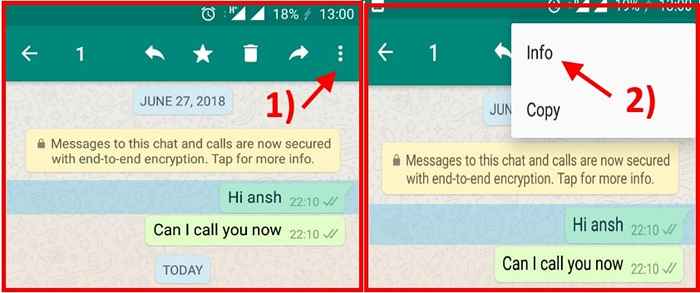
2 - En haut à droite, cliquez simplement sur trois points verticaux.
3 - Enfin, cliquez sur Info.
Empêcher tout le monde de savoir que vous lisez son message par défaut
Vous pouvez également empêcher WhatsApp de montrer à quelqu'un d'autre la notification de lecture. C'est-à-dire que personne ne peut découvrir que vous lisez leur message ou non. Le seul inconvénient est qu'une fois que vous vérifiez cette option, vous ne pouvez pas non plus déterminer quand votre message a été lu.
Pas:-
- Ouvrez votre WhatsApp et appuyez sur Trois points verticaux icône en haut à droite de votre écran.
- Passez maintenant à Paramètres> Compte> confidentialité.
- Décocher Lire des reçus.
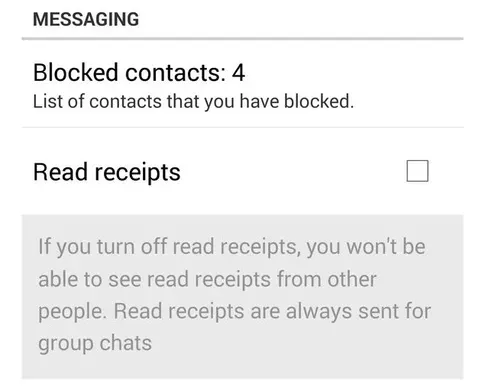
Utilisez la fonction de citation WhatsApp pour citer n'importe quel message
- Pour cela, vous devez appuyer longtemps sur le message sélectionné. Maintenant, si vous regardez la section supérieure, vous pourrez voir une nouvelle icône. Cette icône est la Répondre icône. Appuyez sur.
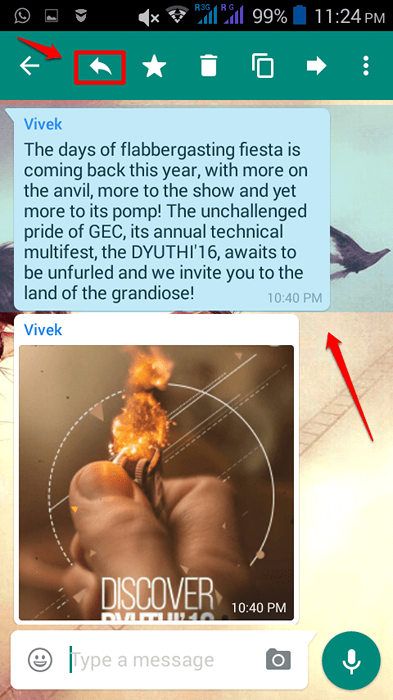
ÉTAPE 3
- Vous serez maintenant autorisé à saisir votre réponse ou vos commentaires concernant le message sélectionné. Tapez votre commentaire comme indiqué dans la capture d'écran ci-dessous.
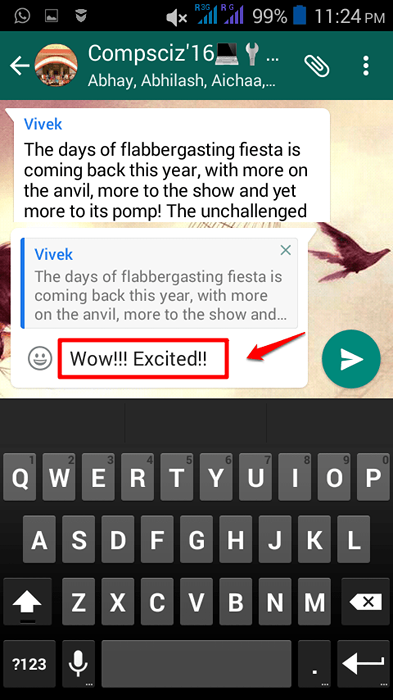
Marquez tout message sur WhatsApp comme joué et trouvez-le plus tard
- Appuyez juste longtemps sur n'importe quel message et marquez-le comme joué.
- Maintenant, vous pouvez le trouver à tout moment facilement à partir de WhatsApp WhatsApp principaux. Cliquez simplement sur trois points verticaux sur la fenêtre principale et cliquez sur les messages étoilés.
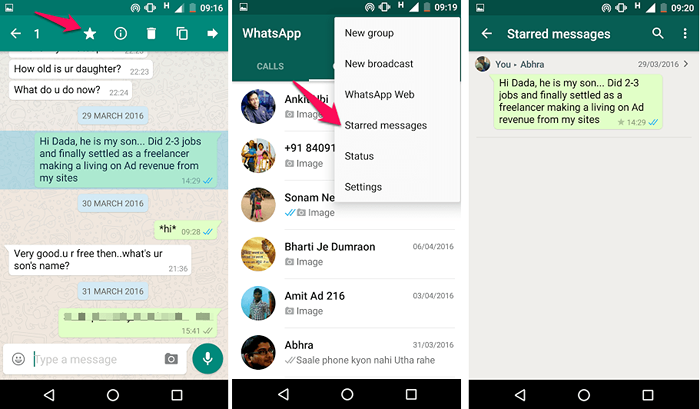
Vous voulez enregistrer votre utilisation des données mobiles ? Stop Media Auto Download
Obtenez-vous plus de factures de données mobiles. Eh bien peut être WhatsApp être le coupable. Des millions d'images envoyées par des amis et des groupes sont téléchargées automatiquement sur votre téléphone sans votre souhait. Vous pouvez facilement arrêter cela en modifiant les paramètres ici. Après cela, vous ne téléchargerez que des images que vous souhaitez.
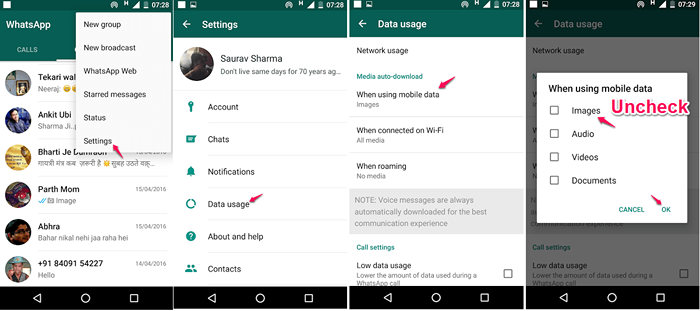
Verrouillez votre whatsapp avec une épingle
Certains de vos messages WhatsApp peuvent ne pas convenir à tous les autres dans la famille, comme les enfants, les parents, etc. Dans ce cas, vous pouvez verrouiller votre WhatsApp avec Lock pour l'application WhatsApp.
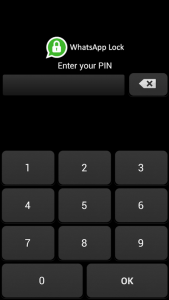
Récupérez vos messages supprimés sur WhatsApp
- Connectez votre mobile avec votre PC via un câble USB.
- Accédez au dossier nommé WhatsApp / Bases de données
- Deux fichiers y sont nommés msgstore-yyyy… dd… db.crypte et msgstore.db.crypte
- msgstore-yyyy… dd… db.Le fichier crypt contient tous les messages envoyés ou reçus au cours des 7 derniers jours.
- Ouvrez-le avec le bloc-notes ou WordPad pour afficher et lire les messages.
Utilisez plusieurs compte WhatsApp sur le même téléphone
Il se peut que vous ayez divers mobiles avec vous et dans ce cas, une personne a tendance à avoir plus d'un compte WhatsApp. Mais une fois que vous perdez ou cassez l'ancien téléphone, vous souhaitez toujours l'utiliser dans votre téléphone préféré. Mais est-ce possible. Oui c'est possible avec l'aide d'une application.
- Téléchargez et installez l'application Parellal Spaces à partir de Google Play sur votre téléphone
- Ajoutez des comptes dessus et exécutez plus d'un compte WhatsApp via lui.
Créer des raccourcis pour des amis fréquemment contactés
Savez-vous que vous pouvez facilement créer le raccourci d'une personne sur l'écran de votre téléphone.
- Gardez simplement le contact pressé pendant quelques secondes et un menu contextuel apparaîtra.
- Choisissez d'ajouter un raccourci de conversation.
- Votre raccourci sera créé.
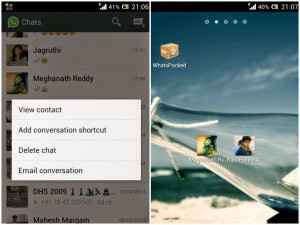
Modifier le numéro de téléphone en conservant le même compte
Si vous venez de changer votre SIM, vous n'avez pas besoin de vous inquiéter de penser, ce qui vous sera satisfait de votre compte. WhatsApp a un paramètre dans lequel il permet à quiconque de modifier le numéro de téléphone.
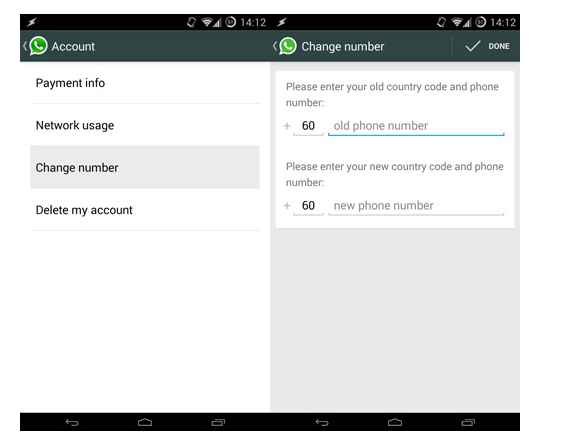
Prank d'image de profil WhatsApp !
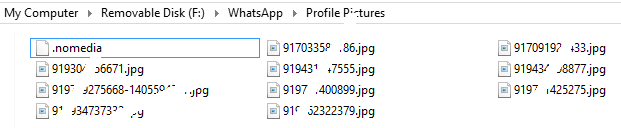
- Connectez votre téléphone à PC via un câble USB
- Allez dans WhatsApp -> Profil Pictures Folder
- Copiez le nom de la photo du profil de votre ami et supprimez la photo de profil.
- Maintenant, faites une image de taille 561 x 561 pixels dimension.
- Le rendre horrible ou drôle pour que votre ami ait vraiment peur.
- Montrez-lui sa photo de profil au téléphone, il sera choqué.
Étendre la validité de WhatsApp
- Accédez à Paramètres> Compte> Numéro de modification.
- Dans ce WhatsApp, vous devez modifier deux fois votre numéro de mobile et revenir au même plus tôt et rien d'autre.
- Étonnamment, il trompe WhatsApp pour une validité étendue sur Android.
- Disons que votre téléphone non. est 8866 ****** Avoir un service à l'expiration 18 février 2016.
- Il vous suffit de saisir votre ancien numéro comme 8866 ****** Et nouveau non comme votre deuxième sim non. 9067 ******.
- Répétez le même processus à nouveau en gardant l'ancien numéro que nouveau et vice versa et ramenez votre ancien numéro que vous souhaitez conserver.
- Cheers, vous avez étendu votre validité pendant un an à partir de la date d'aujourd'hui. (La date à laquelle vous effectuez cette astuce)
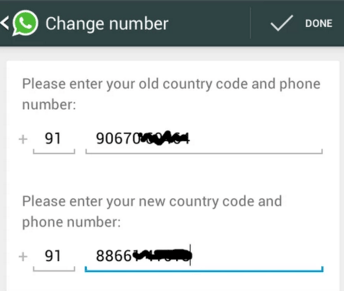
Ne vous inquiétez pas, cela ne supprimera pas votre historique et ne vous supprimera pas d'un groupe.
L'icône Red Hear se développe et anime
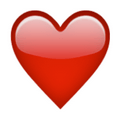
Les emoji du cœur rouge sur WhatsApp se développent et animent comme un battement. Essayez-le.
Changer le fond de chat WhatsApp
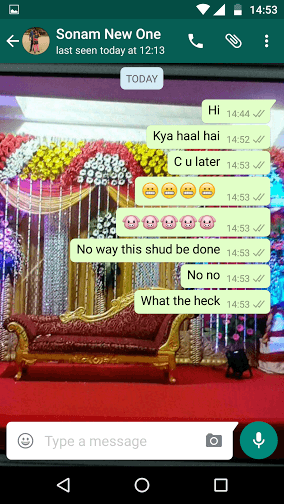
Allez dans n'importe quelle fenêtre de chat. Fond d'écran de chat frappé. Il viendra en appuyant sur la même touche sur votre téléphone qui vous amène le menu au statut. Une fois que vous entrez un chat d'amis, appuyez sur la touche là-bas. Un menu contextuel apparaîtra. Il y a frappé sur du papier peint et changer de fond d'écran.
Envoyez un message à tous vos amis à la fois.
Si vous souhaitez envoyer un message à plus d'une personne, vous pouvez utiliser la fonction de diffusion WhatsApp.
- Pour cela, vous devez d'abord créer une liste de diffusion à partir de vos contacts.
- Une fois que c'est prêt, allez dans une nouvelle diffusion et envoyez un message.
- Il sera envoyé à tous vos amis.
- La seule condition est que la personne de votre diffusion devrait également faire enregistrer votre numéro de téléphone sur son téléphone.
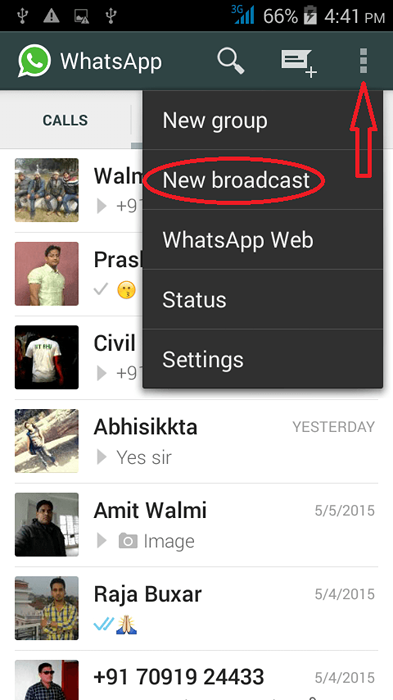
Partagez votre emplacement avec votre ami WhatsApp
Vous pouvez utiliser cette fonctionnalité au cas où vous perdez tout en allant rencontrer un ami. Vous pouvez partager votre emplacement actuel, afin qu'il puisse vous tracer en quelques robinets.
- Appuyez simplement sur l'icône de la pièce jointe. Le même avec lequel vous utilisez pour attacher des images. De là, vous pouvez également partager votre emplacement.
- Notez que vous devez avoir votre GPS activé pour le faire.
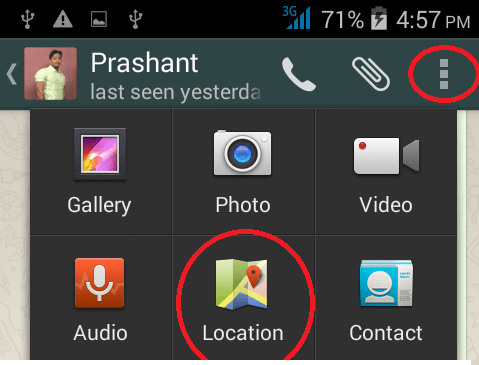
Envoyez des fichiers volumineux de formats comme Zip, Rar, APK, EXE, PDF, DOC, PPT, XLS
Maintenant, tout le monde sait que nous pouvons envoyer des images, des vidéos et des audio via WhatsPP. Mais que se passe-t-il si nous voulions partager d'autres formats de fichiers via WhatsApp. Oui, vous pouvez envoyer des fichiers volumineux de différents formats de fichiers via WhatsApp. Suivez ces étapes simples fournies ci-dessous.
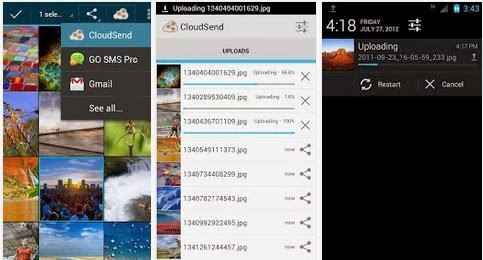
'> Partagez ce «lien» à ses amis sur WhatsApp . En cliquant sur le lien, votre ami pourra télécharger le fichier.
Cacher la dernière vue sur WhatsApp
Avec cette astuce, vous pouvez vous cacher lors de la dernière vérification de votre WhatsApp. Cela devient pratique si vous voulez rester anonyme sur votre comportement WhatsApp. Pour les étapes, voir les captures d'écran ci-dessous. Cliquez sur 3 points verticaux sur l'écran d'accueil, puis cliquez sur Paramètres.
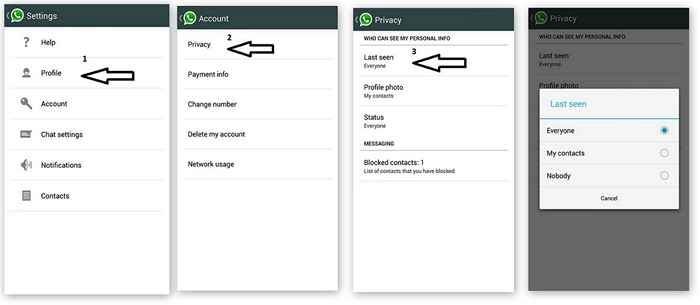
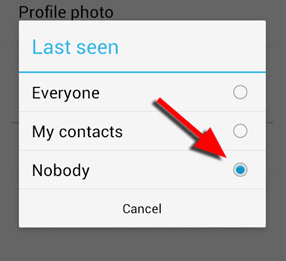
Cachez votre photo de profil aux autres
La plupart des gens ne savent pas et ne se soucient pas de ces contextes utiles. Les imitateurs ou les spammeurs peuvent télécharger nos photos et l'utiliser à des fins illégales. Nous devons utiliser cette fonctionnalité WhatsApp pour masquer la photo de profil de la vue publique. Suivez les captures d'écran ci-dessous.
Cliquez d'abord sur 3 points verticaux sur l'écran d'accueil de WhatsApp. Ensuite aller à Paramètres> Compte> Confidentialité> Photo de profil Et choisissez mes contacts. C'est vraiment important à des fins de sécurité.
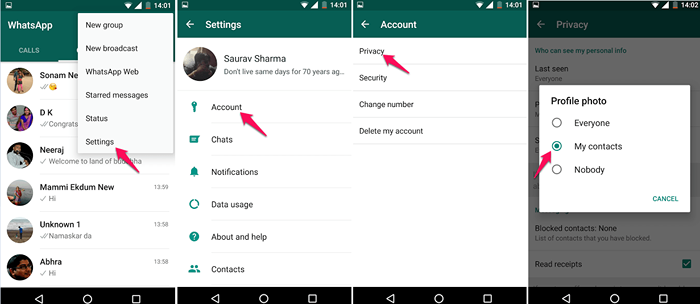
Sauvegarder les chats, images et vidéos de WhatsApp sur votre compte Google Drive
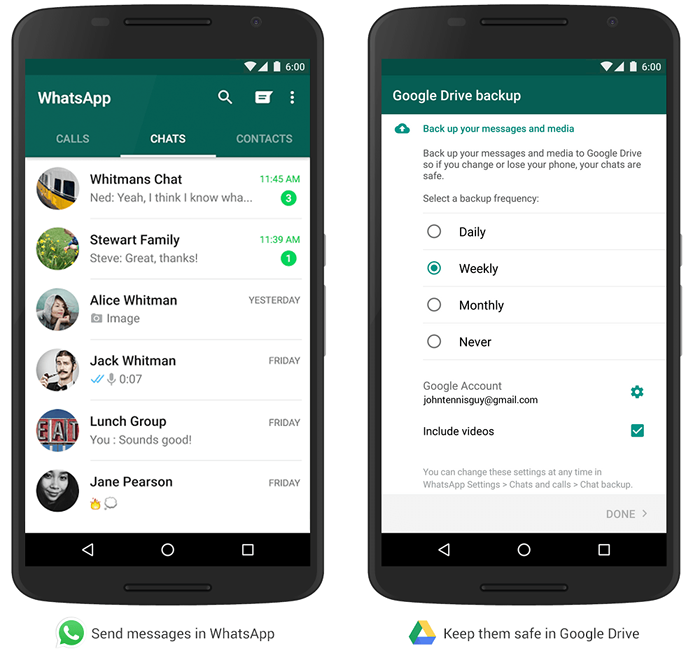
Copiez facilement le statut WhatsApp de quelqu'un d'autre sur WhatsApp et modifiez votre statut lui-même
Si vous aimez le statut de quelqu'un sur WhatsApp et que vous ne voulez pas vous blesser les doigts tout en l'écrivant dans votre champ d'état d'édition sur votre téléphone, connectez-vous simplement à https: // web.whatsapp.com puis copier simplement le statut.
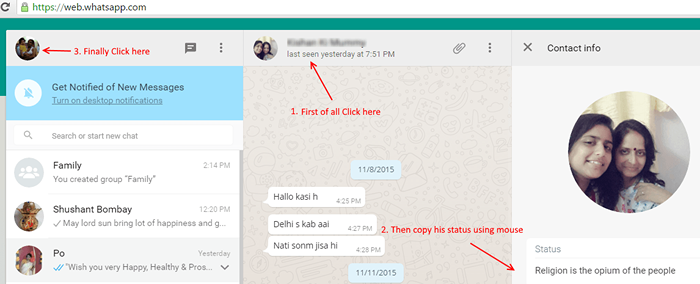
Maintenant, cliquez sur votre photo de profil. Votre profil et votre statut s'ouvriront. Cliquez simplement sur l'icône Modifier et collez le statut alors et là.
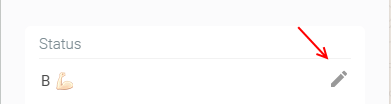
Envoyer un fichier du PC au téléphone et vice versa via WhatsApp
Utilisez WhatsApp pour transférer le fichier du PC au téléphone ou au téléphone vers PCou pour compresser des photos sans aucun logiciel
Enregistrez d'abord votre propre numéro de téléphone (à partir de laquelle vous utilisez WhatsApp) sur votre téléphone avec votre nom.
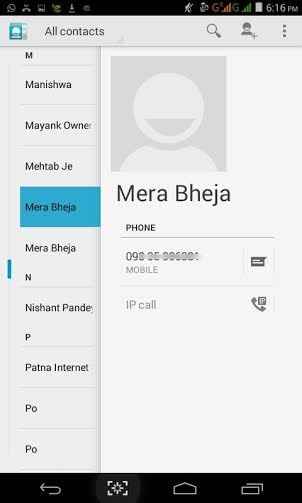
Après l'enregistrement, vous verrez un message d'option +91 *********** avec l'icône WhatsApp.
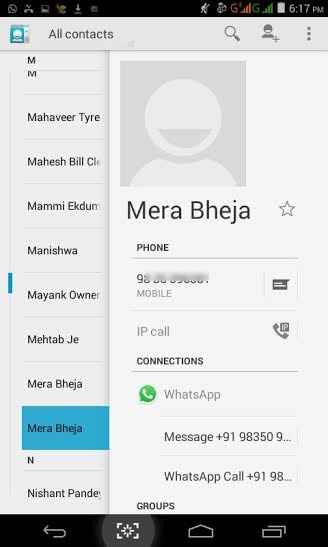 Appuyez sur ça et maintenant vous pouvez discuter avec vous-même comme vous l'aviez avec vos amisVous pouvez également vous sauver des notes simplement en vous envoyant un message
Appuyez sur ça et maintenant vous pouvez discuter avec vous-même comme vous l'aviez avec vos amisVous pouvez également vous sauver des notes simplement en vous envoyant un message
Maintenant comment transférer des images du PC vers le mobile / mobile vers PC
- ouvrir http: // web.whatsapp.com sur votre PC et scanner le code.
Il semblera que ce soit les fichiers joints, téléchargez et vous envoyez une image .Maintenant, comme vous pouvez le voir, j'ai téléchargé une image de 5 Mo et il a été comprimé à 593KB.
Le même peut être fait pour transférer des supports mobiles sur PC . Sélectionnez et téléchargez n'importe quel fichier à partir de votre mobile et envoyez-le à vous-même
Sélectionnez une notification personnalisée pour un groupe particulier
- Gardez une icône de groupe pressée pendant quelques secondes pour que le menu apparaisse.
- Maintenant, cliquez sur Informations de groupe
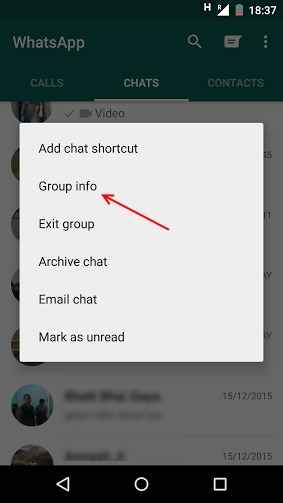
- Maintenant, choisissez des notifications personnalisées
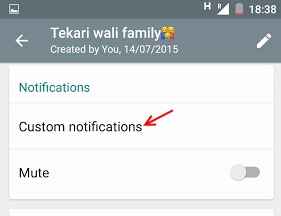
- Maintenant, vérifiez l'option disant d'utiliser des notifications personnalisées
- Maintenant, cliquez sur la tonalité de la notification et sélectionnez votre ton de notification préférée pour votre groupe préféré.
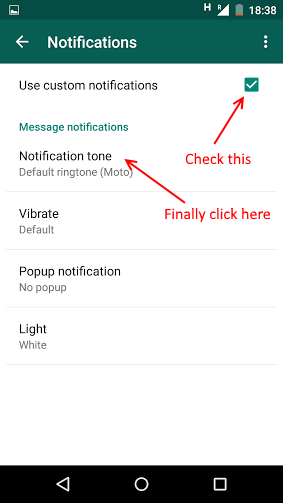
Lire aussi: Envoyez des messages vierges sur WhatsApp
Changer le fond d'écran de l'arrière-plan de chat
Cliquez sur trois points verticaux en haut à droite de la fenêtre principale de WhatsApp. Maintenant cliquez Chat puis cliquez sur fond d'écran. Maintenant, changez de fond d'écran en naviguant dans votre galerie de téléphonie.
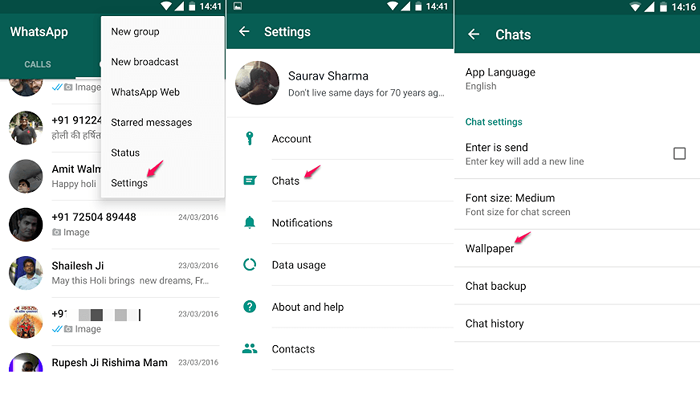
Maintenant, envoyez du texte audacieux, italique ou strikethrough dans WhatsApp
- Pour envoyer un texte audacieux, ajoutez un astérisque (*) avant et sfter le texte. Par exemple * salut *
- Pour envoyer un texte italique, ajoutez simplement un soulignement (_) avant et après le texte . Par exemple _hi_
- Pour envoyer un texte Strikethorugh, ajoutez simplement Tilde (~) avant et après le texte. Par exemple ~ salut ~
Maintenant, envoyez votre message dans une nouvelle police dans WhatsApp
Jouez simplement votre message comme dans la photo donnée ci-dessous et envoyez votre message dans une toute nouvelle police.
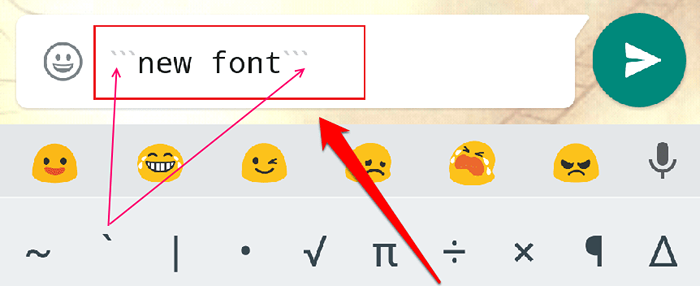
Envoyer et recevoir des GIF via WhatsApp
ÉTAPE 1
- Lancement Whatsapp En cliquant sur son icône.

ÉTAPE 2
- Comme ensuite, ouvrez la fenêtre de chat de l'ami à qui vous souhaitez envoyer le GIF à. Clique sur le pièce jointe icône en haut de l'écran.
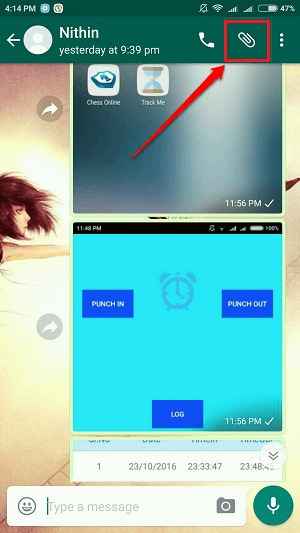
ÉTAPE 3
- Dans la liste des options, choisissez le Galerie option.
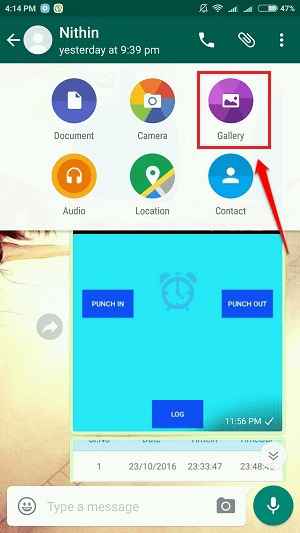
ÉTAPE 4
- Quand le Galerie s'ouvre, à part le Photos et le Vidéos onglets, il y aura un nouvel onglet pour Gifs. Vous pouvez envoyer le GIF à partir d'ici à votre ami, tout comme comment vous envoyez une photo ou une vidéo.
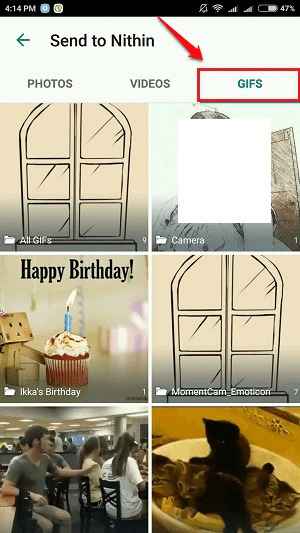
Étape 5
- Pour jouer un GIF, il vous suffit de le télécharger et de le taper dessus. C'est ça. Les GIF sont très similaires à d'autres médias multiples qui Whatsapp les soutiens. Vous pouvez enregistrer un GIF, le voir, le transmettre à des amis, etc., tout comme vous le feriez avec d'autres messages multimédias.
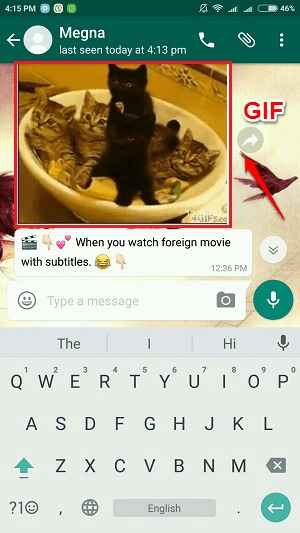
Ajouter les effets de Snapchat pour l'édition d'images et de vidéos
Une autre fonctionnalité intéressante qui retire tout le monde est l'addition des griffonnages et des autocollants à des images et un partage de vidéos. Vous pouvez consulter tout sur cette fonctionnalité en détail à partir de notre article sur le sujet La nouvelle mise à jour WhatsApp ajoute des griffonnages et des autocollants au partage multimédia.
Envoyez toute votre conversation à votre e-mail
La plupart des gens voulaient voir les médias et les discussions sur leur ordinateur, mais ils ne sont pas au courant d'un raccourci qui peut envoyer tous les histoires de chat et les images, la vidéo dans votre boîte de réception en un seul clic.
- Allez simplement sur WhatsApp et appuyez sur tout contact pendant plus de quelques secondes.
- Un menu contextuel apparaîtra
- Cliquez sur la conversation par e-mail. Envoyez votre conversation via Gmail ou tout autre e-mail.
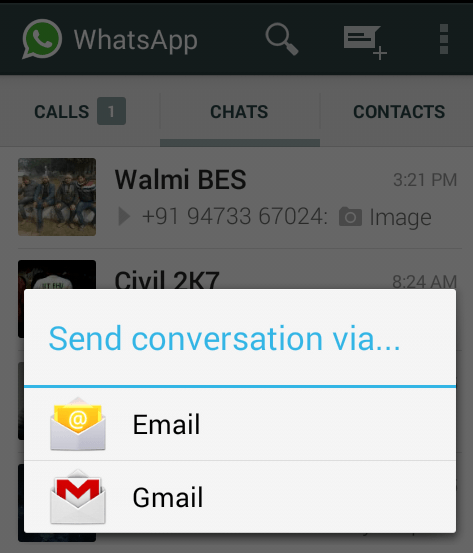
Invitez des amis à rejoindre votre groupe en leur envoyant des liens d'invitation
Vous pouvez maintenant inviter vos amis à rejoindre vos groupes en leur envoyant des liens d'invitation de groupe. Consultez tout sur cette fonctionnalité à partir de notre article sur le sujet Comment envoyer l'invitation du groupe WhatsApp via des liens.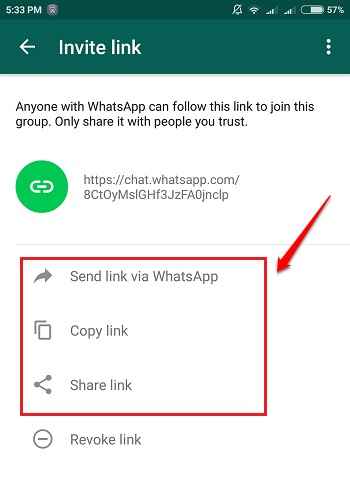
Ajoutez un effet flash à vos selfies WhatsApp
Il n'y a pas de lumière flash associée aux caméras avant. Mais vous pouvez ajouter un effet selfie à votre Whatsapp selfies en cliquant sur le Éclair icône comme indiqué dans la capture d'écran ci-dessous.
Sauvegardez vos conversations à Google Drive
Cette fonctionnalité est disponible pour les utilisateurs d'Android depuis longtemps. Mais pour les utilisateurs de Windows, il s'agit d'une fonction nouvellement déployée. Pour sauvegarder vos conversations avec Google Drive, Suivez les étapes ci-dessous.ÉTAPE 1
- Lancement Whatsapp et cliquez sur le 3 points icône en haut pour étendre un ensemble d'options. Cliquer sur Paramètres suivant.
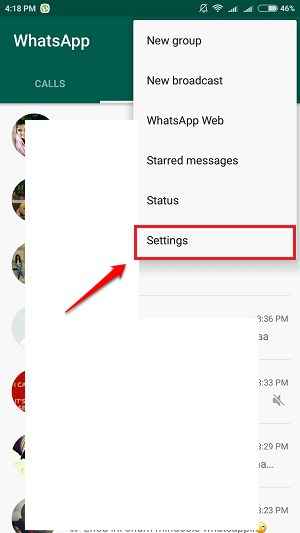
ÉTAPE 2
- Comme ensuite, cliquez sur le Chat option.
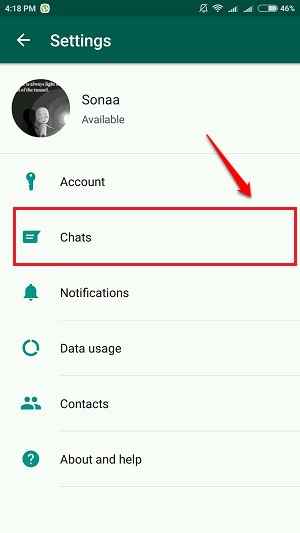
ÉTAPE 3
- Sous le Chat Section, cliquez sur le Sauvegarde du chat option.
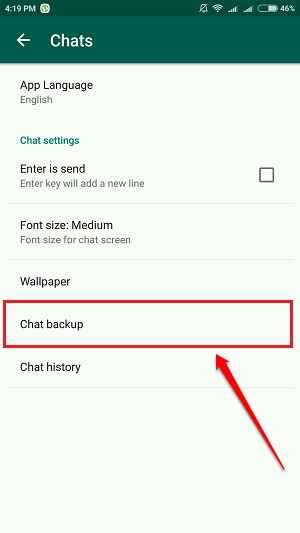
ÉTAPE 4
- Maintenant, il vous suffit de cliquer sur le SAUVEGARDE bouton pour sauvegarder votre Whatsapp Conversations à Google Drive.
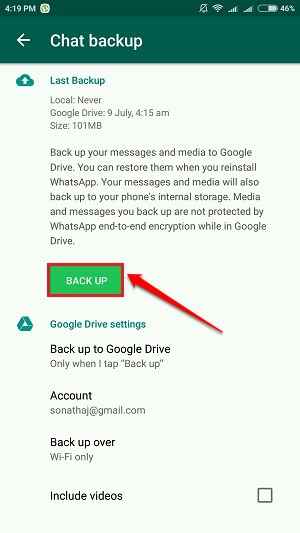
Mentionner des amis en les marquant en groupes
Vous pouvez maintenant utiliser le @ symbole en groupes pour mentionner vos amis et répondre à leurs messages spécifiquement. Lisez maintenant Mentionnez les noms des amis dans les groupes WhatsApp en utilisant le symbole «@» pour tout savoir sur cette fonctionnalité.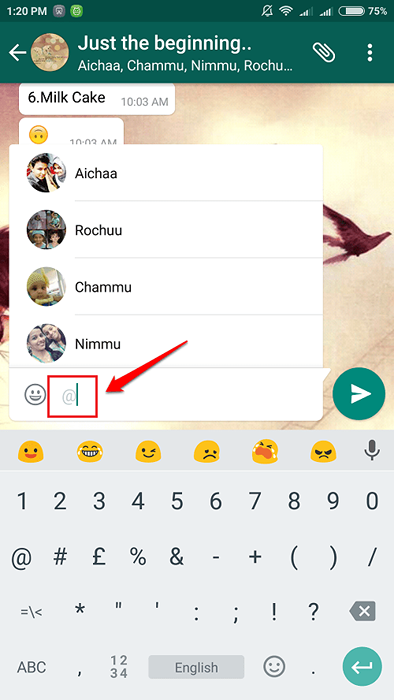
Utilisez la police secrète dans WhatsApp pour envoyer vos messages
Vous pouvez utiliser la police secrète dans Whatsapp pour envoyer des messages à vos amis et les étonner. Suivez l'article comment envoyer vos messages WhatsApp dans une police différente pour savoir comment découvrir cette fonctionnalité cachée.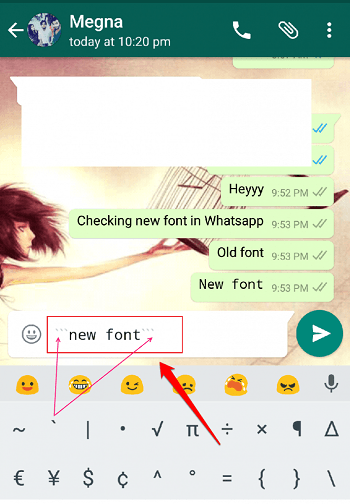
Nouvelles astuces de caméra
Deux nouvelles mises à jour ont été initiées au Whatsapp caméra:
- Vous pouvez maintenant modifier la caméra avant et arrière en tapant simplement sur l'écran, une fois le Whatsapp la caméra est ouverte.
- Lors de l'enregistrement des vidéos, vous pouvez zoomer ou zoomer en glissant deux doigts vers le haut ou vers le bas.
Utilisez la fonction de devis du message pour répondre à des messages spécifiques
La fonction de citations de messages est très utile pour éviter les confusions. Vous pouvez répondre à des messages spécifiques en utilisant ces fonctionnalités. Lisez tout sur cette fonctionnalité à partir de la façon d'utiliser la fonction de devis de message WhatsApp.
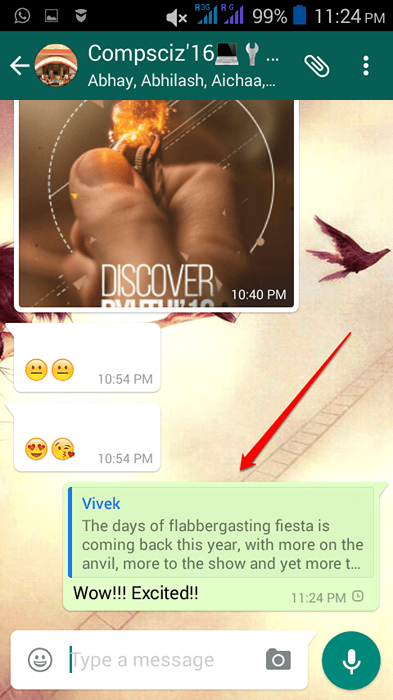
Enregistrez vos données en empêchant WhatsApp de les partager avec Facebook
Vous pouvez empêcher Whatsapp de partager vos données avec Facebook. Pour savoir comment procéder, consultez l'article sur le sujet comment empêcher WhatsApp de partager vos données avec Facebook pour le ciblage d'annonces.
J'espère que vous avez trouvé l'article intéressant. Essayez tous les nouveaux Whatsapp Fonctionne aujourd'hui elle-même et amusez-vous. Si vous avez des doutes concernant l'une des étapes, n'hésitez pas à laisser des commentaires, nous serions heureux de vous aider. Restez à l'écoute pour des astuces, des conseils et des hacks plus utiles.
Ne fonctionne pas: - Prank vos amis en bombardant des milliers de messages à la fois dans WhatsApp
Just Open Web.whatsapp.com dans Chrome Browser. Maintenant, appuyez sur Ctrl + Shift + J tout de suite pour ouvrir la console. Maintenant, copiez et collez le code ci-dessous dans la console et appuyez sur Entrée.
// Control + Shift + J pour ouvrir la console et coller Var Count = 4000; // Nombre de fois pour envoyer var message = "Votre WhatsApp a été piraté"; // message spam var i = 0; var timer = setInterval (function () var evt = document.CreateEvent ("Textevent"); evt.initTeXTevent ("textInput", true, true, fenêtre, message + i, 0, "en-us"); document.queySelector (".contacteur .saisir").se concentrer(); document.queySelector (".contacteur .saisir").DispatchEvent (EVT); i ++; if (i == count) ClearInterval (temporisateur); console.log (i + "messages envoyés"); var event = new MouseEvent ('click', 'visual': window, 'bubbles': true, 'annuable': true); document.queySelector (".icône.btn-icon.icon-sens ").DispatchEvent (événement); , dix); 
- « Comment contrôler votre PC via votre téléphone Android
- Comment configurer le routeur Netgear ! Un guide complet »

